SolidWorks二维草图讲解
SolidWorks中二维工程图的标准化实施
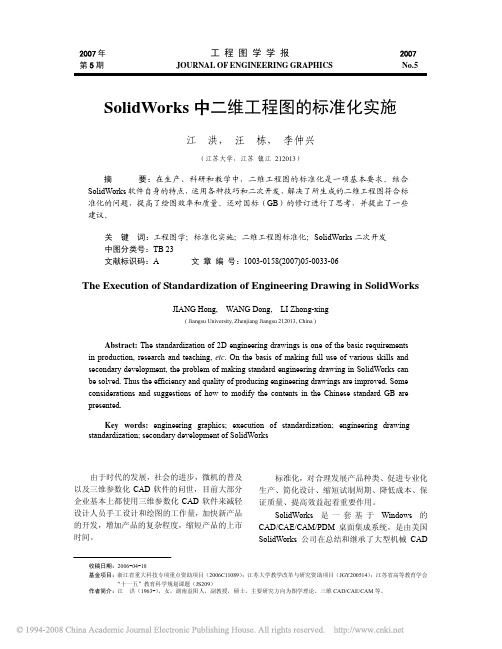
收稿日期:2006-04-18基金项目:浙江省重大科技专项重点资助项目(2006C11089);江苏大学教学改革与研究资助项目(JGY200514);江苏省高等教育学会“十一五”教育科学规划课题(JS209) 由于时代的发展,社会的进步,微机的普及以及三维参数化CAD 软件的问世,目前大部分企业基本上都使用三维参数化CAD 软件来减轻设计人员手工设计和绘图的工作量,加快新产品的开发,增加产品的复杂程度,缩短产品的上市时间。
标准化,对合理发展产品种类、促进专业化生产、简化设计、缩短试制周期、降低成本、保证质量、提高效益起着重要作用。
SolidWorks 是一套基于Windows 的CAD/CAE/CAM/PDM 桌面集成系统,是由美国SolidWorks 公司在总结和继承了大型机械CAD2007年 工 程 图 学 学 报 2007第5期 JOURNAL OF ENGINEERING GRAPHICS No.5SolidWorks 中二维工程图的标准化实施江 洪, 汪 栋, 李仲兴(江苏大学,江苏 镇江 212013)摘 要:在生产、科研和教学中,二维工程图的标准化是一项基本要求。
结合SolidWorks 软件自身的特点,运用各种技巧和二次开发,解决了所生成的二维工程图符合标准化的问题,提高了绘图效率和质量。
还对国标(GB )的修订进行了思考,并提出了一些建议。
关 键 词:工程图学;标准化实施;二维工程图标准化;SolidWorks 二次开发 中图分类号:TB 23文献标识码:A 文 章 编 号:1003-0158(2007)05-0033-06The Execution of Standardization of Engineering Drawing in SolidWorksJIANG Hong, WANG Dong, LI Zhong-xing( Jiangsu University, Zhenjiang Jiangsu 212013, China )Abstract: The standardization of 2D engineering drawings is one of the basic requirementsin production, research and teaching, etc . On the basis of making full use of various skills and secondary development, the problem of making standard engineering drawing in SolidWorks can be solved. Thus the efficiency and quality of producing engineering drawings are improved. Some considerations and suggestions of how to modify the contents in the Chinese standard GB are presented.Key words: engineering graphics; execution of standardization; engineering drawing standardization; secondary development of SolidWorks软件的基础上,在Windows环境下实现的第一个机械设计三维CAD 软件,于1995年11月研制成功。
Solidworks草图绘制
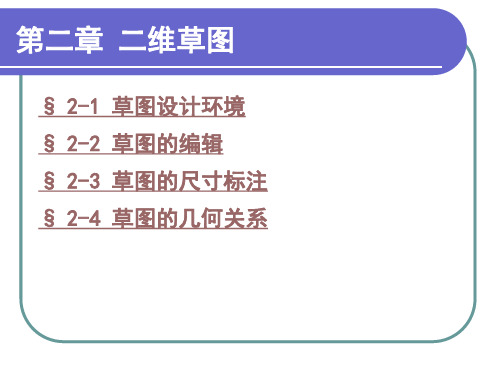
2.方法 (2)圆周草图阵列
§2-4 草图的尺寸标注
SolidWorks中的尺寸标注是一种参数式的,即
图形的形状或各部分间的相对位臵与所标注的尺寸
相关联,要想改变图形的形状、大小或各部分间的
相对位臵,只要改变所标注的尺寸就可以完成。 草图中的几何图形有3种状态,分别是欠定义状
态、完金定义状态和过定义状态。
§2-3 草图的编辑——草图工具
一、圆角
1.启动方法
下拉菜单:[工具]→[草图工具]→[圆角] 工 具 栏:[草图]→
2.绘制方法
§2-3 草图的编辑——草图工具
二、倒角
1.启动方法
下拉菜单:[工具]→[草图工具]→[倒角] 工 具 栏:[草图]→
2.绘制方法
§2-3 草图的编辑——草图工具
三、镜向
§2-2 基本草图的绘制——草图绘制实体
四、圆弧
下拉菜单:[工具]→[草图绘制实体]→三种圆弧命令 1.启动方法 2.绘制方法 工 具 栏:[草图]→
§2-2 基本草图的绘制——草图绘制实体
五、多边形
1.启动方法 工 具 栏:[草图]→ 2.绘制方法
下拉菜单:[工具]→[草图绘制实体]→[多边形]
2.使用方法
§2-3 草图的编辑——草图工具
七、转换实体引用
在SolidWorks中,生成零件是逐一建立实体特征的过 程。在这个过程中,后期的特征经常需要引用已有的特征边 界作为参考,引用已有特征边界的方法就是转换实体引用。 转换实体引用是通过将边线、环、面、曲线、外部草图
轮廓线、一组边线或一组草图曲线投影到草图基准面上,在
§2-5 草图的几何关系
一、自动添加几何关系
方法: 选择【工具】︱【选项】命令,弹出【系统选项】对
第02章 二维草图的绘制-02

将在3.1.3节中进行详细的讲解。
2.8 几何约束
2.8.1 几何约束的显示与隐藏
1.各种几何约束符号列表 2.几何约束的屏幕显示控制 3.几何约束符号颜色含义 约束:显示为青绿色。 鼠标指针所在的约束:显示为青绿色。 选定的约束:显示为粉红色。
2.8.2 几何约束种类
几何约束种类有:中点、重合、水平、全等、相切、同心、合 并、平行、竖直、相等、对称、固定、共线、垂直。
选择下拉菜单【工具】/【草图绘制实体】/【平行四边形】 命令,即可绘制平行四边形。
2.6.6 绘制多边形
选择下拉菜单【工具】/【草图绘制实体】/【多边形】命 令,即可绘制多边形。
2.6.7 绘制圆
选择下拉菜单【工具】/【草图绘制实体】/【圆】命令,
即可绘制圆。
2.6.8 绘制圆弧
选择下拉菜单【工具】/【草图绘制实体】/【圆心/起/终 点画弧】命令,即可绘制圆弧。
2.2 进入与退出草图设计环境
1.进入草图设计环境的操作方法 注意:要进入草图设计环境,必须先选择一个草图基准 面,也就是要确定新草图在三维空间的放置位置。草图基准面 是草图所在的某个空间平面,它可以是基准平面,也可以是实 体的某个表面等。 2.退出草图设计环境的操作方法 在草图设计环境中,选择下拉菜单【插入】/【退出草图】 命令(或单击图形区左上角的“退出草图”按钮),即可退出 草图设计环境。
2.5 二维草绘环境的设置
1.设置网格间距 2.设置系统捕捉 3.草图设计环境中图形区的快速调整 注意:图形区这样的调整不会改变图形的实际大小和实 际空间位置,它的作用是便于用户查看和操作图形。
2.6 二维草图的绘制
2.6.1 草图绘制概述
要绘制草图,应先从草图设计环境中的工具条按钮区或 【工具】下拉菜单中选取一个绘图命令,然后可通过在图形区 中选取点来创建草图。
cad实验一 SolidWorks设计环境二维草绘
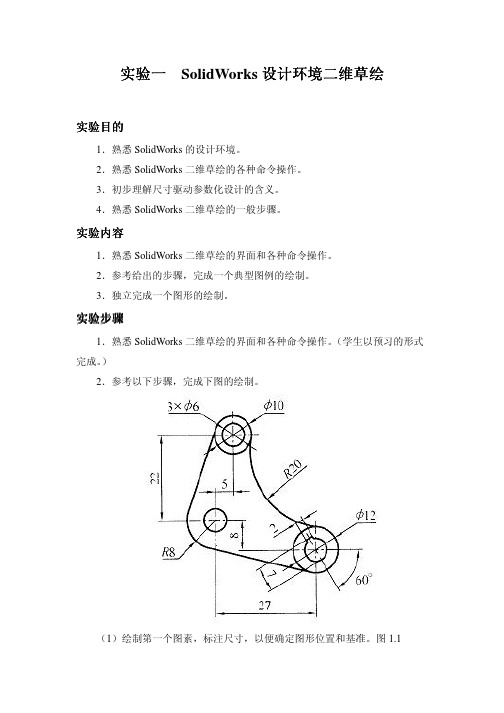
二维草绘设计环境二维草绘实验一SolidWorks设计环境实验目的1.熟悉SolidWorks的设计环境。
2.熟悉SolidWorks二维草绘的各种命令操作。
3.初步理解尺寸驱动参数化设计的含义。
4.熟悉SolidWorks二维草绘的一般步骤。
实验内容1.熟悉SolidWorks二维草绘的界面和各种命令操作。
2.参考给出的步骤,完成一个典型图例的绘制。
3.独立完成一个图形的绘制。
实验步骤1.熟悉SolidWorks二维草绘的界面和各种命令操作。
(学生以预习的形式完成。
)2.参考以下步骤,完成下图的绘制。
(1)绘制第一个图素,标注尺寸,以便确定图形位置和基准。
图1.1最好绘制第一条线时就标注尺寸,以确保图形的协调。
通常先对图形的主要分布进行定位。
图1.2图 1.1图1.2(2)绘制主要线条轮廓,得到图形大致形状。
此步绘制时,不必关心尺寸,先绘制出图形大致形状(即草绘sketch)。
图1.3(3)约束图形。
SolidWorks具有一定的智能扫描功能,在第(2)步草绘时,随手就能引入一些约束,熟练应用此功能可以给绘图带来很高的效率,但是也要注意不要引入不必要的约束。
(4)修改标注尺寸。
SolidWorks下不存在没有尺寸的图形,默认情况下只在“属性管理器”里隐式给出,只有“标注”才显式给出。
适当使用“完全定义草图”可以提高草绘效率。
图1.5(5)核查图形,确保完全符合要求。
图形绘制完全以要求图例为准,不能想当然。
可以参考图形状态信息以确定图形是否完全准确定义。
3.独立完成下图的绘制。
思考题1.在做SolidWorks二维草绘时,遵循怎样的步骤既能提高效率又能保证绘图质量?2.SolidWorks二维草绘与AutoCAD绘图有什么不同?SolidWorks二维草绘与工程绘图有什么不同(此问题将在实验九中进一步探讨)?3.只有标注了尺寸图形才具备尺寸特征吗?什么是隐式尺寸和显式尺寸?4.引入约束有哪些方法?如何修改、删除约束?5.在做SolidWorks二维草绘时,一定需要绘制中心线吗?如果不绘制呢?6.附加练习题。
SOLIDWORKS零件建模操作及实例第2章常用草图命令绘制草图的操作

草图绘制工具栏
绘制切线弧,可以 单击草图绘制工具栏上的【切线弧】图标按钮 或单击菜
根据绘制的区域自 单“工具”→“草图绘制实体” →“切线弧” 。在直线
动确定法向相切线 、圆弧、椭圆或样条曲线的端点位置单击鼠标。拖动圆弧
还是径向相切
以绘制所需要的形状,释放鼠标
绘制一边与水平线 平行的矩形
单击草图绘制工具栏上的【矩形】图标按钮 或单击菜单 “工具”→“草图绘制实体” →“矩形” 。单击确定矩 形的第一角点,拖动(或单击)确定矩形的另一点
• 2.1.1 进入草图绘制 • 2.1.2 退出草图绘制
2.1.1 进入草图绘制
• 绘制二维草图,必须进入草图绘制界面。 • 二维草图必须绘制在平面上,这个平面可以是
基准面,也可以是三维模型上的平面。 • 由于开始进入草图界面,没有三维模型,一般
选定基准面作为草图平面。 • 进入草图绘制界面可以先选择草图绘制平面再
击左键即选定一基准面 • 第4步:设置基准面方向。 • 单击标准视图工具栏中的 (正视于)按钮
2.1.2 退出草图绘制 • 草图绘制完毕后,可以立即建立特征,也可
以退出草图绘制再建立特征。 • 退出草图绘制的操作方法如下: • 单击草图绘图区右上角的结束草图图标。 • 单击左上角草图工具栏的退出草图按钮 • 单击下拉菜单【插入】→【退出草图】命令
续
• 第5步:添加几何约束。
• 可用“添加几何约束”按钮对草图实体进行必要的几何 约束,草图实体之间可进行平行、相互垂直、共线、相 切、同心、相等、对称等几何约束。图形会随着几何约 束的添加而变化,从而满足几何约束的要求。
• 第6步:添加尺寸。
• 在草图轮廓基本绘制完成后,可选择 (智能尺寸)按钮为草 图实体标注必要的几何形状尺寸和位置尺寸来进行约束 。图形会随着尺寸约束的添加而变化,从而满足尺寸约 束的要求。
二维草图的绘制技巧
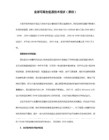
草图绘制的一般原则有:①根据需要建立特征的实际情况,确定准草图的绘图平面和基本形状;②零件的第一幅草图应该以原点定位,用来确定特征在空间的位置;③每一幅草图应尽量简单,不要包含复杂的嵌套,这有利于草图的管理和特征的修改;④在绘制草图的过程中最好使用完全定义的草图,合理标注尺寸和添加几何关系,反映设计者的思维方式和机械设计能力;⑤确定草图各元素间的几何关系、位置关系,即确定零件的定形和定位尺寸;⑥中心线(构造线)不参与特征的生成,只起到辅助作用,必要时可使用它定位和标注尺寸;⑦小尺寸几何体可使用夸张画法,标注完尺寸后改成正确的尺寸。
1.3 草图文字的正确处理
在进行工业品设计过程中,往往需要在产品表面添加文字,文字可用拉伸、切除或包覆的方法生成。但设计过程中有时会出现设计错误,使命令无法实现,这就需要一定的技巧:①草图文字的位置确定:利用两条相互垂直的中心线是确定草图文字的最佳方法;②字体的选择:在草图文字属性对话框中取消“使用文档字体”,可大大扩大字体的可选范围;③如果草图文字需要在线条上分布,且该线条为草图实体或一组草图实体,并和草图文字位于同一草图中,就必须将该“草图实体或一组草图实体”转换为几何构造线;④如果将草图文字进行拉伸或切除操作时出现有相交叉的轮廓提示时,应用放大功能放大草图检查草图文字,找出相交叉的轮廓,然后进入草图编辑状态,右键单击草图文字,在弹出的下拉菜单中选择“还原草图文字”,这时系统将草图文字还原成样条曲线,用“裁剪实体”工具修剪相交叉的轮廓即可。
实践证明,在SolidWorks2007及其以上版本中,如果在绘制草图实体过程中先绘制轮廓草图,后绘制引导线草图,“穿透”几何关系也能建立。技巧是:在设计树上选择先绘制的草图并进入草图编辑状态,此时后建立的草图呈灰色显示,但我们可以右击灰色草图,选择“向前推进”命令,即可选择草图实体建立“穿透”几何关系,以便后续建模。
Solidworks课件 第二章 草图绘制

3 延伸、裁剪实体
草图延伸是指将草图实体延伸到另一个草图实体,经常 用来增加草图实体(直线、中心线或圆弧)的长度。 1)单击草图延伸按钮 ,或选择[工具]|[草图工具] |[延伸]命令。这时鼠标指针变为 形状。 2)将鼠标指针移动到要延伸的草图实体上(如直线、圆 弧等),此时所选实体显示为红色,绿色的线条指示实 体将延伸的方向。 3))如果要向相反的方向延伸实体,则将鼠标指针移到 直线 或圆弧的另一半上,并观察新的预览。 4)单击该草图实体接收预览指示的延伸效果,此时草图 实体延伸到与下一个可用的草图实体相交。
第二章 绘制与编辑草图
一实例看设计过程 A生成基体特征 1)、绘制第一张二维草图 2)、拉伸基体特征 3)、添加切除特征 4)、抽壳零件 5)、为零件添加圆角 6)、显示剖面视图 B 零件工程图的生成 1)、打开工程图模板 2)、建立零件工程图 3)、添加尺寸到工程图 4)、插入模型视图 说明设计中草图是创那家零件模型的基础。是使用 SW进行零件造型过程中必须要掌握的基本功。
度量单位
在SolidWorks 中可以使用多种度量单位,包括埃、毫微 米(纳米)、微米、毫米、厘米、米、英寸、英尺。 设置文件的度量单位,可如下操作: 1、选择[工具]|[选项]命令,打开[系统选项]对 话框。 2、单击[文件属性]标签,打开[系统选项]选项卡。 3、选择[单位]项目。在[单位系统]栏中的单选按 钮组中选择一个单位系统。 4、单击[确定]按钮。
2.6实例操作
1绘制垫圈 草图
2轮盘
3绘制端盖草图
3绘制连接件草图
角铁草图
2.5添加几何关系
几何关系是一种特殊的约束关系,一般与尺寸标注 工具配合使用来完成草图的绘制。为节省草图绘制时间, 提高工作效率和绘制精度,在草图绘制时可以增加一些 平行垂直等关系来帮助图形的几何定位。 几何关系主要有: 水平或竖直--------------一条或多条直线操作 共线--------------两条或多条直线操作 全等--------------两条或多条直线操作 垂直--------------两条直线 相切--------------圆弧及直线 同心--------------两段或多段圆弧 交叉点--------------两条直线和一个点 重合--------------一个点和一条曲线 相等--------------两条或多条直线圆弧操作 对称--------------一个中心线和两个相同实体 固定--------------任何图元
SolidWorks 2014第2章 绘制二维草图

四、
2.5.2 实例2——绘制摇臂图案
一、绘制中心线与圆 二、裁剪图形与绘制线段
三、裁剪线段与倒圆角 四、尺寸约束并镜向对象
五、绘制圆 六、裁剪(2)
2.2.1 知识准备
一、绘制圆 1、中央创建 2、周边创建
二、创建圆弧 1、三点圆弧圆心/起点/终点
3、切线弧
三、绘制椭圆和椭圆弧 1、绘制椭圆 2、切线弧
四、绘制抛物线 五、绘制样条曲线
2.2.2 典型实例──绘制凸轮草图
一、绘制中心线和圆 二、绘制半圆
二、添加几何关系
2.4.2 典型实例──绘制扳手草图
一、绘制中心线 二、绘制等距线与圆弧
三、绘制圆并添加约束 四、裁剪草图绘,制切线弧
九、绘制圆角圆弧 十、退出草绘
2.5 综合应用
2.5.1 实例1──绘制轴端固定板草图
一、绘制中心线 二、绘制圆
三、镜向圆与绘制切线 四、裁剪曲线并绘制圆
三、绘制1/4圆 四、绘制圆弧
2.3 编辑二维草图
2.2.1 知识准备
一、转换实体引用
二、等距实体 三、绘制圆角
四、绘制倒角1 五、绘制倒角2
六、绘制倒角3 七、剪裁图形1
八、剪裁图形2 九、剪裁图形3
强劲剪裁
边角剪裁
十、剪裁图形4 十一、剪裁图形5
在内剪除
在外剪除
十二、镜向图形 十三、延伸
十四、圆周阵列
十五、线性阵列
2.3.2 典型实例──绘制连杆草图
一、绘制圆弧 二、绘制直线并标注尺寸
五、等距操作 六、延伸线段
七、修剪图形 八、倒圆角并对其镜像
2.4 使用约束工具绘制草图
2.4.1 知识准备
一、标注草图尺寸 1、标注线段尺寸
